¿Sabías que para maximizar la eficiencia de los mensajes en tu sistema SAP Fiori, es crucial dominar BRF+ (Business Rule Framework+)?
Aunque no sea una novedad en el mundo de SAP, su integración, a través de una API, con Fiori desde la versión 1511 en adelante ha revolucionado la forma en que gestionamos los mensajes.
Antes de sumergirnos en cómo parametrizar un mensaje, es esencial comprender la transición gradual hacia BRF+. Si bien la transacción NAST aún está activa en SAP S/4 Hana, la tendencia clara apunta hacia BRF+ por su alineación con el entorno Fiori de última generación.
¿Cómo podemos aprovechar al máximo este potente sistema de parametrización de mensajes?
Imagina que estás a punto de realizar Peticiones de Oferta en el módulo de compras. Te guiaremos a través del proceso, desde la configuración inicial hasta la optimización de tus mensajes para una experiencia más fluida y efectiva. ¡Descubre cómo hacerlo paso a paso!

1. Tipo de mensaje
En esta ventana, veremos los documentos para los cuales queremos que se emita el mensaje.
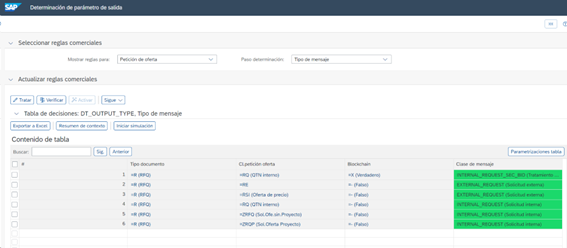
2. Destinatario
Seleccionamos el interlocutor comercial específico desde el cual queremos que el mensaje se emita desde nuestro sistema.
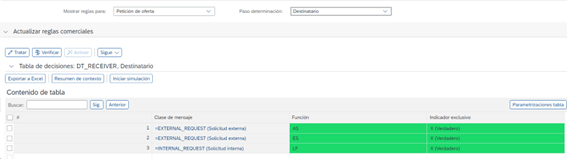
3. Los canales por lo que quiere que salga el mensaje.
Hay una variedad de opciones de mensajes disponibles, que van desde una simple impresión hasta un mensaje tipo EDI, e incluso la posibilidad de enviarlo por correo electrónico si así lo deseamos.
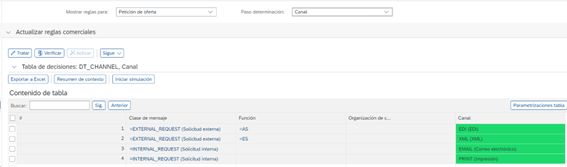
Opciones de impresora:
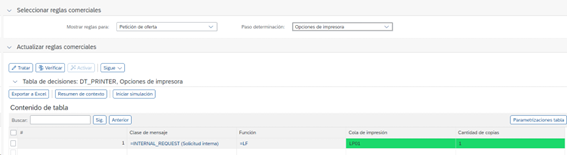
Correo:
En esta pestaña es donde indicaremos el correo del emisor.
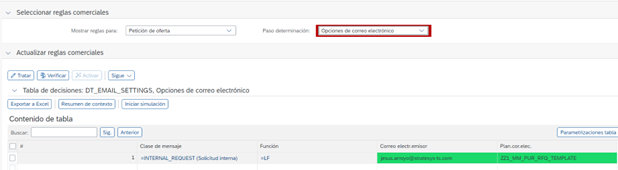
4. Destinatario
En esta sección de la parametrización, podemos ajustar para que el sistema tome un campo específico donde tengamos registrado el correo de un socio comercial o uno predeterminado.
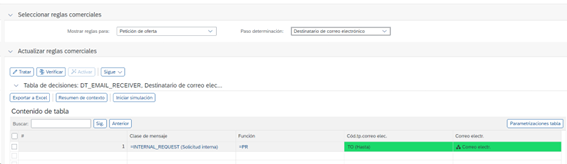
5. Plantilla de formulario
Al enviar una petición de oferta, puedes crear un formulario personalizado en XML con el logo de tu empresa, texto específico y cualquier imagen que desees. Cuando envíes el mensaje, simplemente adjunta este formulario para que se muestre tal como lo diseñaste. Tus comunicaciones serán mucho más profesionales.
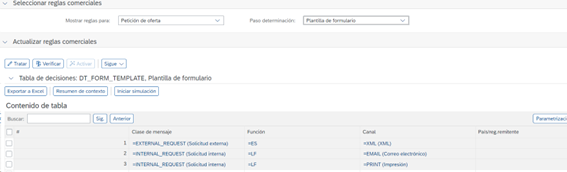
6. Relevancia de salida
En el sistema, indicamos la relevancia del mensaje con un valor “Verdadero”, lo que activa la notificación seleccionada.
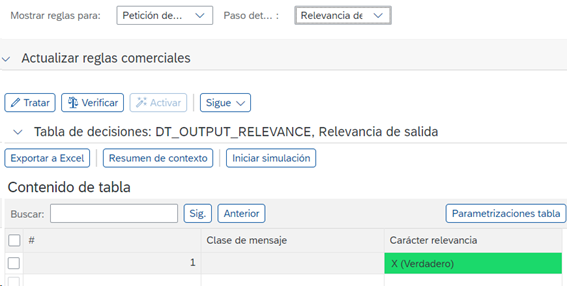
Una vez que hayas guardado todos los datos necesarios, al crear una Petición de Oferta, el sistema enviará automáticamente la notificación a todos los destinatarios incluidos en la propia petición. Alternativamente, al finalizar la petición, el mensaje se imprimirá según la impresora predeterminada en nuestro sistema.
Creemos que esta opción es especialmente útil para usuarios con un perfil menos técnico, ya que elimina la necesidad de depender de la antigua transacción NAST, que requiere un conocimiento más avanzado de SAP para configurar correctamente los mensajes. Es una forma más intuitiva y eficiente de gestionar las comunicaciones dentro del sistema.
Descubre nuestra formación SAP
Disponemos de nuestro Máster en Dirección Financiera y Consultoría Funcional SAP S/4HANA Finance, Certificado Oficial Sap S/4Hana Sourcing And Procurement y Certificado Oficial Sap S/4Hana Finance.